Määramisreeglite loomine ja aktiveerimine
Määramisreeglid suunavad uued müügivihjed, müügivõimalused ja ülevaated automaatselt õigetele müüjatele või müügimeeskondadele. Müügivihjete, müügivõimaluste ja müüjaülevaadete kirjete jaoks määramisreegel loomine, määratledes tingimused, nagu segment, müüjad ja levitamine. Pärast reegli aktiveerimist määratakse müüjale automaatselt kõik kirjed, mis vastavad reegli jaoks määratletud tingimustele. Müügijuhid kulutavad vähem aega ja vaeva käsitsi määramisele, müügivihjed, müügivõimalused ja ülevaated ei jää tähelepanuta ning ülesanded on müügiinimeste seas tasakaalus.
Reegel arvestab ainult neid kirjeid, mis luuakse või mida värskendatakse pärast aktiveerimist. Müügivihje, müügivõimaluse või müüja ülevaate kirje loomisel rakendatakse määramisreegleid nende loetlemise järjekorras, alustades ülaosast. Kui kirje vastab reegli jaoks määratletud tingimustele, rakendatakse kirjele seda reeglit ja järgmisi reegleid ei arvestata. Vaikimisi on reeglid loetletud nende loomise järjekorras, kusjuures viimati loodud reeglid on allosas. Siiski saate määramisreeglite järjekorda igal ajal muuta.
Vaadake seda lühikest videot, et saada lisateavet müügikiirendi määramisreeglite kohta:
Segmendid ja määramisreeglid on osa tööülesande funktsioonist. Tööülesanne on saadaval müügikiirendi versioonis 9.1.23074.10021 ja see toimub etappide kaupa erinevates piirkondades. Lisateave tööülesande kohta.
Litsentsi- ja rollinõuded
| Nõude tüüp | Teil peab olema |
|---|---|
| Litsents | Dynamics 365 Sales Premium, Dynamics 365 Sales Enterprise või Microsoft Relationship Sales |
| Turberollid | Süsteemiadministraator, järjestuse haldur või müügijuht |
eeltingimused
Enne määramisreeglite loomise alustamist veenduge, et olete tuvastanud turberollid , millele saab kirjeid automaatselt määrata.
Looge määramisreegel
Logige sisse rakenduse Dynamics 365 müügikeskusesse.
Tehke lehe vasakus allnurgas valik Muuda ala>Müügiülevaadete sätted.
Valige jaotises müügikiirendi Tööülesanne.
Valige a kirje tüüp ja seejärel valige Lisa määramisreegel.
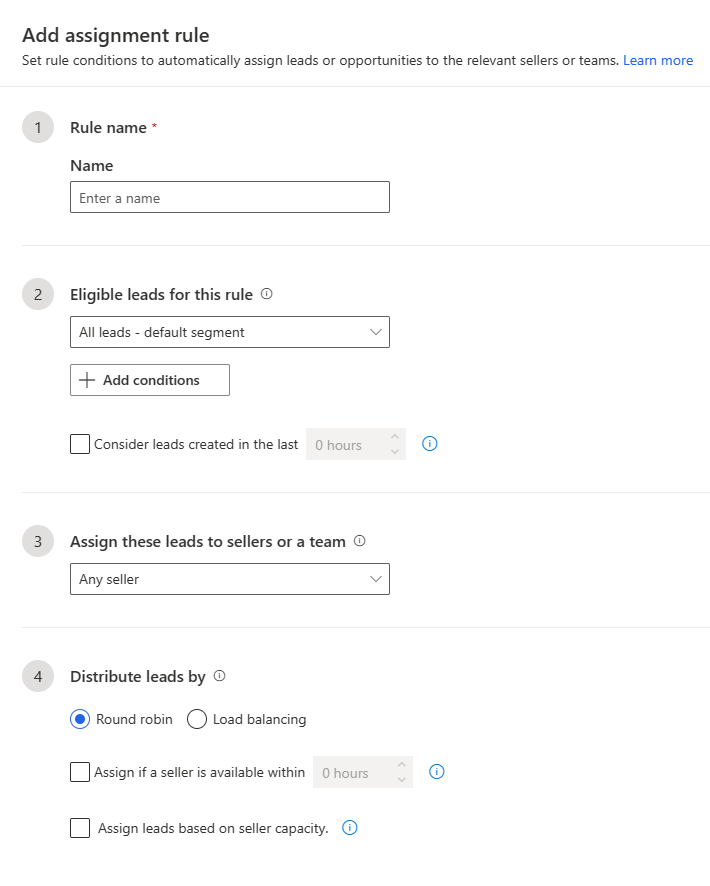
Sisestage jaotise 1 reegli nimi reegli tähenduslik nimi .
Valige jaotises 2 " Sobilik kirje tüüp selle reegli puhul segment, millele reegel rakendub.
Vaikimisi töötab reegel kõigi seda tüüpi kirjete puhul. Kui sobivat segment pole olemas, valige + Uus segment ja looge see.
Tingimuste lisamine kirjete filtreerimiseks
Saate lisada kuni 10 tingimust, sh tingimused rühmades ja seotud olemites. Kui vajate rohkem teavet, võtke ühendust Microsofti toega.
Select + Lisa tingimused.
Valige + Lisa ja seejärel kasutage reegli tingimuste koostamiseks järgmisi suvandeid.
Lisa rida: lisage tingimus. Valige atribuut, tehtemärk ja väärtus; näiteks,Loodud VõrdubJohn Thomasega.
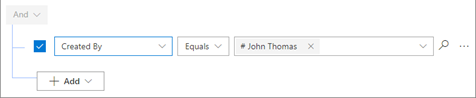
Lisa rühm: lisage kirjete filtreerimiseks tingimuste rühm, kasutades mitut atribuuti, mida ühendab And või Or . Kui valite suvandi Edasi, peavad kirjed vastama kõigile rühma tingimustele. Kui valite suvandi Või, võivad kirjed vastata rühma mis tahes tingimusele.
Seotud olemi lisamine: lisage tingimus, mis põhineb seotud tabelite atribuutidel. Valige loendist Seotud olem soovitud atribuut, seejärel valige Sisaldab andmeid või Ei sisalda andmeid ja seejärel määratlege tingimus.
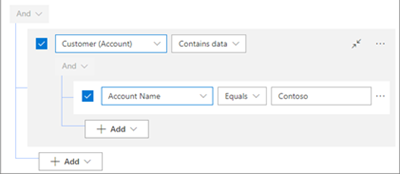
Hankija määramiseks kirjetele, millele reegel kehtib, määrake ajapiirang, valige viimases väärtus Kaalu kirje tüüp loodud. Valige tundide arv, mille jooksul reegel arvestab määratud kirjeid.
Kui selle aja jooksul ei ole võimalik ühtegi müüjat kirjet võtta, märgitakse kirje hilinenuks. Väärtuseks oleku põhjus, mida pole kirjena määratud, on määratud ajakavast vanem.
Valige müüjad või müügimeeskond, kellele määrata
Jaotises 3 Valige need müüjatele või meeskonnale kirje tüüp loendist üks järgmistest suvanditest.
Mis tahes müüja: määrake kirjed igale müüjale, kes on saadaval ja kellel on võimsus.
Kattuvate atribuutidega müüjad: määrake kirjed müüjatele, kes vastavad teie määratud tingimustele, kasutades kas teavet nende kohta Dynamics 365-is või hankija atribuute, mille määramisreeglite jaoks määratlete .
Näiteks selleks, et määrata kirjed Seattle’is asuvatele müüjatele, valige Kasuta Dynamics 365-is hankijakirjete olemasolevaid välju ja seejärel valige + Lisa>rida. Sisestage tingimus kujul City (atribuut) Equals (tingimus) Seattle (väärtus).
Teil võib olla kuni viis tingimust. Seotud olemitingimusena saab määratleda ainult ühe rea. Kui vajate rohkem teavet, võtke ühendust Microsofti toega.
Konkreetsed müüjad: määrake kirjed valitud müüjatele. Müüjatel peab olema turberoll , mis annab neile reegliga määratavad õigused .
Kattuvate atribuutidega meeskonnad: määrake kirjed meeskondadele, kes vastavad tingimusekoostajas määratletud tingimustele. Teil võib olla maksimaalselt viis tingimust ja seotud olemitingimuse all saab määratleda ainult ühe rea. Soovitused tingimuste lisamiseks loovutamisreeglitele..
Konkreetsed meeskonnad: määrake kirjed valitud müügimeeskonnale. Iga meeskonna liige saab kirjed kätte saada. Meeskonnad peavad olema teie organisatsioonis määratletud ja neil peab olema turberoll , mis annab neile reegliga määramise õigused .
Kattuvate atribuutidega järjekorrad: määrake kirjed järjekordadele, mis vastavad tingimusekoosturis määratletud tingimustele. Teil võib olla maksimaalselt viis tingimust ja seotud olemitingimuse all saab määratleda ainult ühe rea. Soovitused tingimuste lisamiseks loovutamisreeglitele..
Konkreetne järjekord: määrake kirjed kindlasse valitud järjekorda. Iga järjekorras olev liige saab kirje kätte saada. Järjekord peab olema teie organisatsioonis lubatud ja määratletud. Vaadake lisateavet olemi järjekorra lubamise kohta.
Kirjete levitamisviisi valimine
Kui määrate kirjed müügimeeskonnale, siis seda jaotist ei kuvata, kuna reegel ei levita neid üksikutele müüjatele. Selle asemel jagavad meeskonnaliikmed kirjeid tõhusalt omavahel.
Märkus.
Jaotis Distribute kirje tüüp by on saadaval ainult müüjaga seotud ülesannete puhul.
Valige jaotises 4 Levita kirje tüüp järgi, kuidas reegel peaks kirjeid teie müüjatele levitama. Lisateavet kirjete levitamise kohta leiate määramisreeglitest.
- Ümar robin: Kirjed jaotatakse ühtlaselt omakorda müüjatele, kes on kvalifitseeritud neid vastu võtma vastavalt määramisreegel tingimustele.
- Koormuse tasakaalustamine: müügivihjed jaotatakse müüjatele nende töökoormuse alusel, nii et kõik müüjad on võrdselt hõivatud.
(Valikuline) Kirjete määramisel müüja töögraafiku arvessevõtmiseks valige Määra, kui hankija on sees .
Kui tähtaeg on määratud, kontrollib reegel, kas kõik selle aja jooksul saadaolevad müüjad saavad kirje määrata. Kui müüjaid pole saadaval, määratakse kirje määramata kirjeks.
Reegel arvestab kõigepealt müüjaid, kes on kirjetega töötamiseks saadaval. Kui müüjad ei määra oma töö saadavust, peab reegel neid alati kättesaadavaks.
Kui ükski müüja pole saadaval (võib-olla puhkepäeva tõttu või kui aeg on väljaspool tööaega), võtab reegel arvesse müüjaid, kes on saadaval samm 2-s valitud tundide arvu piires.
Kui selle aja jooksul pole ühtegi müüjat saadaval, jäetakse kirje määramata ja märgitakse tähtaja ületanuks.
(Valikuline) Müüja töökoormuse arvestamiseks valigeMäära kirje tüüp põhineb müüja võimsusel .
Reegli loomiseks ja aktiveerimiseks valige Salvesta .
Määramisreeglid töötavad nende loendis esitamise järjekorras. Vaikimisi on need loomiskuupäeva järgi loetletud kasvavas järjekorras, allosas on uusim reegel.
Soovitused tingimuste lisamiseks määramisreeglitele
Piirame määramisreeglitele lisatavate tingimuste arvu, et aidata reeglitel kiiremini ja tõhusamalt töötada. Siin on mõned soovitused, kui vajate rohkem tingimusi, kui limiit lubab.
Dünaamilised atribuudid seisundikoosturis: tingimuste koostajas tingimuste loomisel saate kasutada dünaamilisi atribuute, et minimeerida konkreetse atribuudi jaoks vajalike tingimuste arvu. Näiteks kui soovite määrata müügivihjeid Ameerika Ühendriikidest sama riigi müüjatele ning samuti Indiale, Jaapanile ja Brasiiliale, peate selleks looma neli eraldi tingimust. Kuid dünaamiliste atribuutide abil saate selle konsolideerida üheks tingimuseks järgmiselt: Riik>võrdub>müügivihje.Riik, kus kui müügivihje riik ühtib müüja riigiga, määratakse see automaatselt selle riigi vastavale müüjale. Lisateavet leiate teemast Müügivihjete marsruutimine dünaamiliste määramisreeglitega
Tingimuste tükeldamine määramisreeglite ja segmentide vahel. Liigutage mõned tingimused segment. Näiteks kui jaotises Selle reegli sobivus kirje tüüp on 15 tingimust, teisaldage viis tingimust seotud segment.
Looge ümberarvestuse atribuudid: kasutage ümberarvestusatribuute, et vältida toimivusprobleeme, kui lisate seotud tabeleid hõlmavaid tingimusi. Ümberarvestusatribuudid on arvutatud väljad, mis koondavad seotud kirjete väärtused. Näiteks saate luua ümberarvestusatribuudi, mis loendab müügivihjega seostatud kontaktide arvu. Vaadake, kuidas määratleda ümberarvestuse atribuute.
Vältige topelttingimusi. Ärge kaasake atribuute, mis on juba segment kaasatud. Näiteks kui teil on segment, mille tingimus on City (atribuut) Equals (tingimus) Seattle (väärtus), vältige määramisreegel sama atribuudi City kasutamist.
Kasutage ainult avaldisekoosturit: kasutage reeglite määratlemiseks või värskendamiseks alati avaldisekoosturit. Ärge värskendage neid Dynamics 365-i aluseks oleva andmeplatvormi kaudu Dataverse. See võib põhjustada ootamatut käitumist, mis mõjutab määramisreeglitega seotud kirjeid.
Kas te ei leia oma rakenduses suvandeid?
On kolm võimalikku põhjust.
- Teil pole vajalikku litsentsi ega rolli.
- Teie administraator pole funktsiooni sisse lülitanud.
- Teie organisatsioon kasutab kohandatud rakendust. Küsige täpseid juhiseid oma administraatorilt. Selles artiklis kirjeldatud toimingud on seotud kasutusvalmis müügikeskusega ja rakendusega Sales Professional.
Vaata ka
Tagasiside
Varsti tulekul: 2024. aasta jooksul tühistame GitHubi probleemide funktsiooni sisutagasiside mehhanismina ja asendame selle uue tagasisidesüsteemiga. Lisateabe saamiseks vt https://aka.ms/ContentUserFeedback.
Esita ja vaata tagasisidet